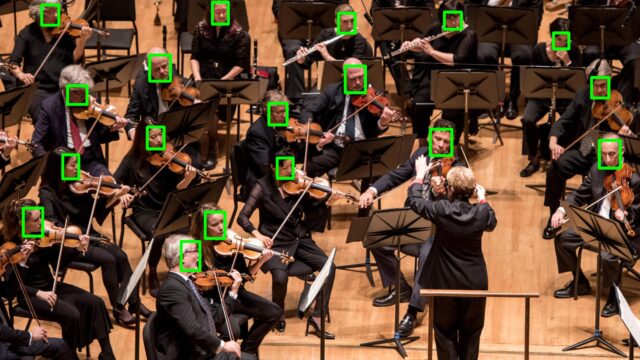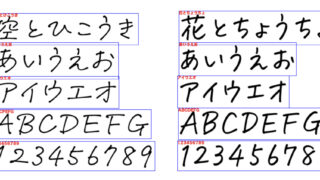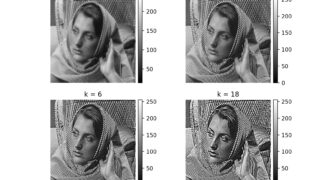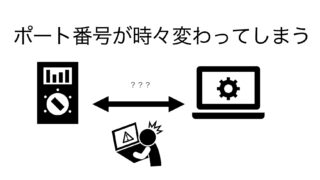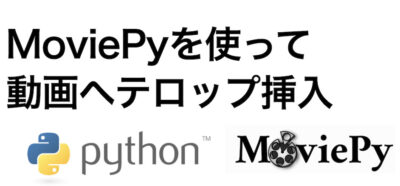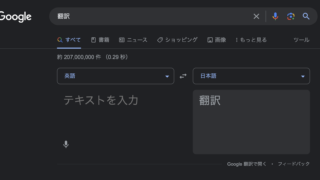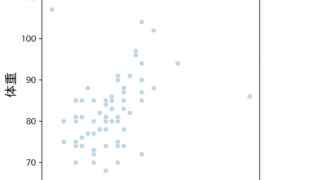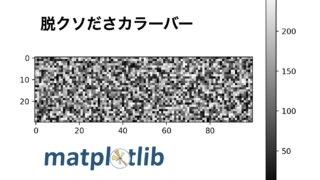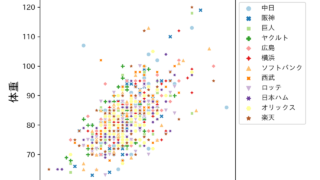・Stable diffusionを便利に使う方法を知りたい方
どうもこんにちは。
コンです。
最近は文章から絵を描くAIが流行ってますよね。
「お絵描きばりぐっどくん」というLINE対応のサービスで
Twitterで盛り上がったりしてて、いつも楽しんで見させてもらってます。
少し話は変わるのですが、私の職場では毎年何かしらのテーマ(交通安全・エコ活動など)でポスターを描いてきてくれと頼まれておりまして、、、いつも面倒だと感じております笑
なのでStable diffusionを使えば、ささっと簡単に綺麗なポスターを使えるんじゃないかなって思ったので作っていきたいと思います!
今回のお題
今回は工場らしく安全をテーマにポスターを描いていきたいと思います。
お題は「歩きスマホの注意喚起」にしました。
背景をStable diffusionを使って描いて
文字を挿入するシンプルなポスターを描いていきます。
Stable diffusionの実装について
前回はローカルPCでの実装についてお話しさせていただきました。
今回はStable diffusionに100枚くらいお題の絵を描いてもらって、良いと感じた絵を厳選していきます。
その中で良いなって感じたものを使ってポスターを描きます。
この時にどうしても、私のPCではパワー不足だったので
Google ColabのGPUパワーを使っていきたいと思います。Google ColabでのStable diffuisionの使い方は下記のサイトがしっかり解説していたので
こちらを参考にさせていただきました。
画像生成をする際にはキーワードを設定して、それに関する画像が生成されるのですが
いい感じの画像を作るには、キーワードの書き方が
英語のちょっとしたフレーズをA, B, Cのようにカンマでどんどん書いていくのですが、この時カンマと単語の間に半角スペースを入れています。この時スペースで単語と単語が繋がって認識されてしまうケースを避けてます。
今回は”portrait of a woman, walking, using a smart phone, by Katsushika Hokusai, wallpaper, trending on artstation”というワードを使わせてもらいました。
実際に生成した画像が以下のようなものになります。

全然歩いている感が無かったです(笑)。
それでも今回はこの画像を使っていきます。
フォント
今回のポスター作成において大切なものが、フォント選びになります!!
フォントが絵にあってないと格好悪いですからね。
今回は葛飾北斎の画風をAIで出力したので、和風フォントを探しました。
無料で使えるのが「しょかきうたげ」というフォントだったので、今回はこのフォントを使いました。
実際作ったポスター
色々とわちゃわちゃ書いていきましたが、実際に作ったポスターがこちらになります。

そこそこしっかり描けているのではないでしょうか??
個人的にStable diffusionの葛飾北斎スタイルとフリーフォントのしょかきうたげ
の組み合わせがかなり好きです。
おわりに
最後まで読んでいただき、誠にありがとうございます。
最近のAIの発展は本当にすごいですよね。
私自身は、直近の論文だったり研究傾向は全然読めていないのですが。。。
AIは使い方一つで色々なことができたりします。
最新の手法を勉強することも大切なのですが、こうしたら仕事が楽になるよ〜って発想も大切にしていきたいです。